ಪರಿವಿಡಿ
ನಿಮ್ಮ ತ್ವರಿತ ಉತ್ತರ:
ಯಾಹೂ ಮೇಲ್ ಓದಿದ ರಸೀದಿಯನ್ನು ಪಡೆಯಲು, ಯಾರಾದರೂ ನಿಮ್ಮ ಇಮೇಲ್ಗೆ ಪ್ರತ್ಯುತ್ತರಿಸಿದರೆ ನೀವು ಹೇಳಬಹುದು ನಂತರ ಅವರು ಮೇಲ್ ಅನ್ನು ಓದಿದ್ದಾರೆ ಆದರೆ ಅವರು ಓದದಿದ್ದರೆ ಪ್ರತ್ಯುತ್ತರ ನೀಡಿ, ಅವನು ಅದನ್ನು ವೀಕ್ಷಿಸಲಿಲ್ಲ ಎಂದರ್ಥವಲ್ಲ.
Yahoo ಮೇಲ್ ಓದುವ ರಸೀದಿಯನ್ನು ಪಡೆಯಲು, ನೀವು MailSpring ಉಪಕರಣವನ್ನು ಬಳಸಬೇಕು ಅಥವಾ Windows 10 ನಲ್ಲಿ ನಿಮ್ಮ Outlook ನಲ್ಲಿ Yahoo ಮೇಲ್ ಅನ್ನು ಹೊಂದಿಸಬೇಕು ಮತ್ತು Mailspring Pro ಅನ್ನು ಸಕ್ರಿಯಗೊಳಿಸಬೇಕು . ಈಗ, ಯಾರಾದರೂ ಮೇಲ್ ಅನ್ನು ತೆರೆದ ನಂತರ ನಿಮಗೆ ಮೇಲ್ಸ್ಪ್ರಿಂಗ್ನೊಂದಿಗೆ ಸೂಚನೆ ದೊರೆಯುತ್ತದೆ.
ಮೇಲ್ಸ್ಪ್ರಿಂಗ್ ಪ್ರೊ ಎಂಬುದು ಬಹುತೇಕ ಎಲ್ಲಾ ಇಮೇಲ್ ಪೂರೈಕೆದಾರರಿಗೆ ಸೂಕ್ತವಾದ ಪ್ರೀಮಿಯಂ ಸಾಧನವಾಗಿದೆ, ಆದಾಗ್ಯೂ MailTrack ಎಂಬ ಸಾಧನವಿದೆ ಮತ್ತು ಇದು ಉಚಿತ ಆವೃತ್ತಿಯನ್ನು ಹೊಂದಿದೆ.
ನಿಮಗೆ ಇದು ಅಗತ್ಯವಿದ್ದರೆ ಯಾವುದೇ ಪ್ರಯೋಗವನ್ನು ಪಡೆಯಲು ನೀವು Mailspring ಬೆಂಬಲವನ್ನು ಸಂಪರ್ಕಿಸಬಹುದು ಅಥವಾ ನೀವು Mailspring ಅನ್ನು ಉಚಿತವಾಗಿ ಬಳಸಬಹುದು ಮತ್ತು ಅದು ನಿಮಗಾಗಿ ಕಾರ್ಯನಿರ್ವಹಿಸುತ್ತದೆಯೇ ಎಂದು ನೋಡಬಹುದು.
ಯಾರಾದರೂ ನಿಮ್ಮ ಮೇಲ್ ಅನ್ನು ಓದಿದ್ದಾರೆಯೇ ಎಂದು ತಿಳಿಯಲು, ನಂತರ ನೀವು ಅದನ್ನು ತಿಳಿದುಕೊಳ್ಳಲು ಕೆಲವು ಮಾರ್ಗಗಳನ್ನು ಪ್ರಯತ್ನಿಸಬೇಕು.
Yahoo ಮೇಲ್ ಓದಿದ ರಸೀದಿ:
ನೀವು ಕಳುಹಿಸುವ ಇಮೇಲ್ಗಾಗಿ ನೀವು ಓದುವ ರಸೀದಿಗಳನ್ನು ಸಕ್ರಿಯಗೊಳಿಸಿದಾಗ, ನೀವು ಅಧಿಸೂಚನೆಯನ್ನು ಸ್ವೀಕರಿಸುತ್ತೀರಿ ಸ್ವೀಕರಿಸುವವರು ನಿಮ್ಮ ಸಂದೇಶವನ್ನು ಓದಿದಾಗ. ಇಲ್ಲಿ ಗಮನಿಸಬೇಕಾದ ಕೆಲವು ಅಂಶಗಳು ಇಲ್ಲಿವೆ:
▸ ಯಾವಾಗಲೂ ವಿಶ್ವಾಸಾರ್ಹವಲ್ಲ: ಕೆಲವು ಇಮೇಲ್ ಕ್ಲೈಂಟ್ಗಳು ಅಥವಾ ಸೆಟ್ಟಿಂಗ್ಗಳು ಓದುವ ರಸೀದಿಗಳನ್ನು ಕಳುಹಿಸುವುದರಿಂದ ಅಥವಾ ಸ್ವೀಕರಿಸುವುದನ್ನು ತಡೆಯಬಹುದು. ಆದ್ದರಿಂದ, ಸ್ವೀಕರಿಸುವವರು ನಿಮ್ಮ ಇಮೇಲ್ ಅನ್ನು ಓದಿದ್ದರೂ ಸಹ ನೀವು ಯಾವಾಗಲೂ ಓದುವ ರಸೀದಿಯನ್ನು ಸ್ವೀಕರಿಸದಿರಬಹುದು.
▸ ಎಲ್ಲಾ ಇಮೇಲ್ ಕ್ಲೈಂಟ್ಗಳು ಇದನ್ನು ಬೆಂಬಲಿಸುವುದಿಲ್ಲ: ನೀವು Yahoo ಮೇಲ್ನಲ್ಲಿ ಓದುವ ರಸೀದಿಗಳನ್ನು ಸಕ್ರಿಯಗೊಳಿಸಿದರೂ ಸಹ, ಸ್ವೀಕರಿಸುವವರ ಇಮೇಲ್ ಕ್ಲೈಂಟ್ ಈ ವೈಶಿಷ್ಟ್ಯವನ್ನು ಬೆಂಬಲಿಸದಿರಬಹುದು.ಅಂತಹ ಸಂದರ್ಭಗಳಲ್ಲಿ, ನೀವು ಓದುವ ರಸೀದಿಯನ್ನು ಸ್ವೀಕರಿಸುವುದಿಲ್ಲ.
▸ ಸ್ವೀಕರಿಸುವವರು ಓದಿದ ರಸೀದಿಗಳನ್ನು ಕಳುಹಿಸದಿರಲು ಆಯ್ಕೆ ಮಾಡಬಹುದು: ಸ್ವೀಕರಿಸುವವರ ಇಮೇಲ್ ಕ್ಲೈಂಟ್ ಓದುವ ರಸೀದಿಗಳನ್ನು ಬೆಂಬಲಿಸಿದರೂ ಸಹ, ಅವರು ಕಳುಹಿಸದಿರಲು ಆಯ್ಕೆ ಮಾಡಬಹುದು ಅವರು. ಅಂತಹ ಸಂದರ್ಭಗಳಲ್ಲಿ, ಸ್ವೀಕರಿಸುವವರು ನಿಮ್ಮ ಇಮೇಲ್ ಅನ್ನು ಓದಿದ್ದರೂ ಸಹ ನೀವು ಓದುವ ರಸೀದಿಯನ್ನು ಸ್ವೀಕರಿಸುವುದಿಲ್ಲ.
⚠️ ಕೆಲವು ಜನರು ಓದುವ ರಸೀದಿಗಳನ್ನು ಒಳನುಗ್ಗುವಂತೆ ಕಾಣಬಹುದು ಅಥವಾ ಟ್ರ್ಯಾಕ್ ಮಾಡಲು ಬಯಸದಿರಬಹುದು. ಆದ್ದರಿಂದ, ಸ್ವೀಕರಿಸುವವರ ಗೌಪ್ಯತೆಯನ್ನು ಗೌರವಿಸುವುದು ಮತ್ತು ಅಗತ್ಯವಿದ್ದಾಗ ಮಾತ್ರ ಓದುವ ರಸೀದಿಗಳನ್ನು ಸಕ್ರಿಯಗೊಳಿಸುವುದು ಯಾವಾಗಲೂ ಉತ್ತಮವಾಗಿದೆ.
Yahoo ಮೇಲ್ನಲ್ಲಿ ಓದಿದ ರಸೀದಿಯನ್ನು ಹೇಗೆ ಹೊಂದಿಸುವುದು:
ನಿಮ್ಮ ಇಮೇಲ್ ಅನ್ನು ಸ್ವೀಕರಿಸಲಾಗಿದೆಯೇ ಎಂದು ಪರಿಶೀಲಿಸಲು ಒಂದು ಮಾರ್ಗ ಸ್ವೀಕರಿಸುವವರು ಅಥವಾ ಇಲ್ಲದಿರುವುದು ಓದುವ ರಸೀದಿಯನ್ನು ಹೊಂದಿಸುವುದು. ನಿಮ್ಮ ವಿಂಡೋಸ್ ಡೆಸ್ಕ್ಟಾಪ್ ಅನ್ನು Yahoo ಮೇಲ್ ಅನ್ನು ಹೊಂದಿಸಲು ನೀವು ಮಾಡಬಹುದು.
ಸ್ವೀಕೃತದಾರರು ನಿಮ್ಮ ಇಮೇಲ್ ಅಧಿಸೂಚನೆಯನ್ನು ತೆರೆದಾಗಲೆಲ್ಲಾ ನಿಮ್ಮ ಇಮೇಲ್ ಅಧಿಸೂಚನೆಯು ಪಾಪ್ ಅಪ್ ಆಗುತ್ತದೆ, ಅಧಿಸೂಚನೆಯ ಸಹಾಯದಿಂದ ನಿಮ್ಮ ಸ್ವೀಕರಿಸುವವರು ನಿಮ್ಮ ಇಮೇಲ್ ಅನ್ನು ತೆರೆಯುವ ದಿನಾಂಕ ಮತ್ತು ಸಮಯವನ್ನು ನೀವು ಪರಿಶೀಲಿಸಬಹುದು. .
ಡೆಸ್ಕ್ಟಾಪ್ ಇಮೇಲ್ ಟೂಲ್ನಲ್ಲಿ Yahoo ಮೇಲ್ ಅನ್ನು ಹೊಂದಿಸಲು ಪಾಯಿಂಟ್ಗಳಿಗೆ ಧುಮುಕೋಣ:
ಹಂತ 1: ಮೊದಲು, ನೀವು Yahoo ರುಜುವಾತುಗಳನ್ನು ಸೈನ್ ಇನ್ ಮಾಡಲು ಸಿದ್ಧಗೊಳಿಸಿ ಡೆಸ್ಕ್ಟಾಪ್ ಇಮೇಲ್ (ಔಟ್ಲುಕ್ ಡೆಸ್ಕ್ಟಾಪ್). Yahoo ಮೇಲ್ 'ಖಾತೆ ಸೆಟ್ಟಿಂಗ್ಗಳಿಂದ' ನೀವು ಅಪ್ಲಿಕೇಶನ್ ಪಾಸ್ವರ್ಡ್ ಅನ್ನು ಸಿದ್ಧಗೊಳಿಸಿದ್ದೀರಿ ಎಂದು ಖಚಿತಪಡಿಸಿಕೊಳ್ಳಿ.

ಹಂತ 2: ಈಗ, ನಿಮ್ಮ Windows 10 ಡೆಸ್ಕ್ಟಾಪ್ನಲ್ಲಿ 'ಖಾತೆಯನ್ನು ಸೇರಿಸಿ' ಮೇಲೆ ಸುಳಿದಾಡಿ ಮತ್ತು 'ಇತರೆ' ಪ್ರಕಾರದ ಮೂಲಕ ಲಾಗಿನ್ ಅನ್ನು ಆಯ್ಕೆಮಾಡಿ.
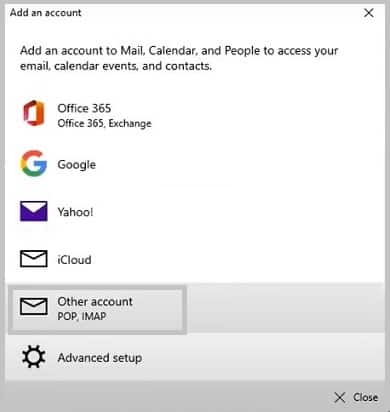
ಹಂತ 3: ಮುಂದೆ ಲಾಗಿನ್ಗಾಗಿ ಎಲ್ಲಾ ವಿವರಗಳನ್ನು ನಮೂದಿಸಿ ಅಂದರೆ Yahoo ಬಳಕೆದಾರಹೆಸರು, ಅಪ್ಲಿಕೇಶನ್ ಪಾಸ್ವರ್ಡ್ (ಅದು ರಚಿಸಲಾಗಿದೆ),ಮತ್ತು ಹೆಸರು, ಇತ್ಯಾದಿ ಲಾಗಿನ್ ವಿವರಗಳ ಫಲಕಕ್ಕೆ.
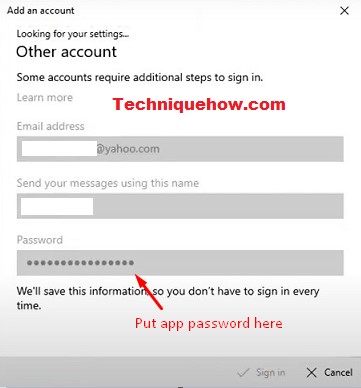
ಹಂತ 4: ಓದಿದ ರಸೀದಿಯನ್ನು ಆನ್ ಮಾಡಲು, 'ಮೆನು' ನಿಂದ 'ಪರಿಕರಗಳು' ನಲ್ಲಿ 'ಆಯ್ಕೆಗಳು' ಆಯ್ಕೆಮಾಡಿ. ನಂತರ 'ಪ್ರಾಶಸ್ತ್ಯಗಳು' ಐಕಾನ್ ಅಡಿಯಲ್ಲಿ 'ಇಮೇಲ್ ಆಯ್ಕೆಗಳು' ನಿಂದ ಟ್ರ್ಯಾಕಿಂಗ್ ಪ್ರಾರಂಭಿಸಲು 'ರೀಡ್ ರಶೀದಿ' ಆಯ್ಕೆಯ ಮೇಲೆ ಟ್ಯಾಪ್ ಮಾಡಿ.
ನಿಮ್ಮ ಡೆಸ್ಕ್ಟಾಪ್ನಲ್ಲಿ ಈ Yahoo ಮೇಲ್ ಅನ್ನು ಹೊಂದಿಸಲು ನೀವು ಮಾಡಬೇಕಾಗಿರುವುದು ಇಷ್ಟೇ.
ಇಮೇಲ್ ಟ್ರ್ಯಾಕರ್ ಟೂಲ್: ಮೇಲ್ಸ್ಪ್ರಿಂಗ್ - ಯಾಹೂ ಮೇಲ್
ಮೇಲ್ಸ್ಪ್ರಿಂಗ್ ಮತ್ತು ಇತರವುಗಳಂತಹ ಹಲವಾರು ಇಮೇಲ್ ಟ್ರ್ಯಾಕರ್ ಪರಿಕರಗಳು ಲಭ್ಯವಿವೆ, ಅದು ಇಮೇಲ್ ಅನ್ನು ಓದಿದಾಗ ಅಥವಾ ಎಷ್ಟು ಬಾರಿ ಟ್ರ್ಯಾಕ್ ಮಾಡಲು ಸಹಾಯ ಮಾಡುತ್ತದೆ.
1. Mailspring
Mailspring ನಿಮ್ಮ Yahoo ಮೇಲ್ನ ಓದುವ ರಸೀದಿಯನ್ನು ಟ್ರ್ಯಾಕ್ ಮಾಡಬಹುದಾದ ಅತ್ಯುತ್ತಮ ಸಾಧನವಾಗಿದೆ ಮತ್ತು ಕೆಲವು ಹಂತಗಳನ್ನು ಅನುಸರಿಸುವ ಮೂಲಕ ನೀವು ಇದನ್ನು ಬಹಳ ಸುಲಭವಾಗಿ ಮಾಡಬಹುದು. Mailspring Windows OS ಮತ್ತು macOS ಪ್ಲಾಟ್ಫಾರ್ಮ್ಗಳೆರಡಕ್ಕೂ ಲಭ್ಯವಿದೆ.
ಯಾಹೂ ಓದುವ ರಸೀದಿಯನ್ನು ಪಡೆಯುವ ಅಂತರ್ಗತ ವೈಶಿಷ್ಟ್ಯವನ್ನು ಹೊಂದಿಲ್ಲದಿರುವುದರಿಂದ, ವಿವಿಧ ಪರ್ಯಾಯಗಳಿವೆ. ಈ ಉಪಕರಣವನ್ನು ಬಳಸುವ ಹಂತಗಳನ್ನು ನೀವು ತಿಳಿದುಕೊಳ್ಳಲು ಬಯಸಿದರೆ Mailspring ಪರ್ಯಾಯಗಳಲ್ಲಿ ಒಂದಾಗಿದೆ. ಇವುಗಳನ್ನು ಪರಿಶೀಲಿಸೋಣ:
ಹಂತ 1: ಮೊದಲನೆಯದಾಗಿ, ನಿಮ್ಮ ಡೆಸ್ಕ್ಟಾಪ್ನಲ್ಲಿ ನೀವು ಮೇಲ್ಸ್ಪ್ರಿಂಗ್ ಅನ್ನು ಡೌನ್ಲೋಡ್ ಮಾಡಬೇಕಾಗುತ್ತದೆ, ಇದು ಉಚಿತವಾಗಿದೆ.
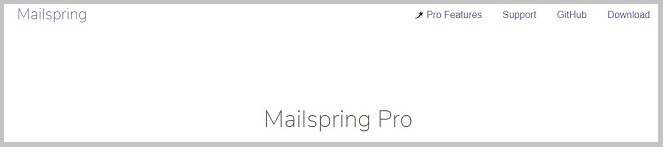
ಹಂತ 2: ಖಾತೆಯನ್ನು ಹೊಂದಿಸಲು, ನೀವು ನಿಮ್ಮ ಮೇಲ್ ಐಡಿ ಮತ್ತು ಪಾಸ್ವರ್ಡ್ ಅನ್ನು ನೀಡಬೇಕು ಮತ್ತು ನಂತರ ಮುಂದುವರಿಸು ಟ್ಯಾಪ್ ಮಾಡಬೇಕಾಗುತ್ತದೆ.
ಹಂತ 3: ಒಮ್ಮೆ ಖಾತೆಯನ್ನು ಮಾಡಿದ ನಂತರ ನೀವು 'ರಶೀದಿಯನ್ನು ಓದಿ' ಅನ್ನು ಆನ್ ಮಾಡಬಹುದು . ಅದಕ್ಕಾಗಿ ಕೆಳಭಾಗದಲ್ಲಿರುವ ಓದಿದ ರಸೀದಿಯನ್ನು ಆಯ್ಕೆಮಾಡಿ.
ಹಂತ 4: ಈಗ ನೀವು ಮೇಲ್ಸ್ಪ್ರಿಂಗ್ ಅನ್ನು ಪ್ರತಿ ಇಮೇಲ್ಗೆ ಲಗತ್ತಿಸಿರುವುದನ್ನು ನೋಡುತ್ತೀರಿ.ಮೇಲಿನ ಬಾರ್. ಐಕಾನ್ ಅನ್ನು ಕ್ಲಿಕ್ ಮಾಡುವುದರ ಮೂಲಕ ಇಮೇಲ್ ಅನ್ನು ಯಾವಾಗ ಮತ್ತು ಎಷ್ಟು ಬಾರಿ ತೆರೆಯಲಾಗಿದೆ ಎಂಬುದನ್ನು ನೀವು ನೋಡಬಹುದು.
ಇಮೇಲ್ ಅನ್ನು ಟ್ರ್ಯಾಕ್ ಮಾಡಲು ನೀವು ಮಾಡಬೇಕಾಗಿರುವುದು ಇಷ್ಟೇ ಮತ್ತು ಈ ವಿಧಾನವು ಸಂಪೂರ್ಣವಾಗಿ 100% ಪರಿಣಾಮಕಾರಿಯಾಗಿದೆ ಮತ್ತು ಮೇಲ್ಸ್ಪ್ರಿಂಗ್ನೊಂದಿಗೆ ಪರೀಕ್ಷಿಸಲಾಗಿದೆ ಪ್ರೊ (ಕೇವಲ $8 ವೆಚ್ಚ) .
2. ರೀಡ್-ರಶೀದಿಗಾಗಿ MailTrack ಟೂಲ್
Mailtrack ಓದುವ ರಸೀದಿಗಳನ್ನು ಪಡೆಯಲು ಮತ್ತೊಂದು ಪರ್ಯಾಯವಾಗಿದೆ. ಉಪಕರಣವು ಬಳಸಲು ಸುಲಭ ಮತ್ತು ಸರಳವಾಗಿದೆ ಮತ್ತು ವಿವಿಧ ಇಮೇಲ್ ಟ್ರ್ಯಾಕಿಂಗ್ಗಳನ್ನು ನೀಡುತ್ತದೆ. ಆದರೆ, ಇದು Chrome ವಿಸ್ತರಣೆಯ ರೂಪದಲ್ಲಿ ಲಭ್ಯವಿದೆ, ಅದು ಯಾರಾದರೂ ಅದನ್ನು ತೆರೆದಾಗ Gmail ಬಳಕೆದಾರರ ಚಟುವಟಿಕೆಯನ್ನು ಟ್ರ್ಯಾಕ್ ಮಾಡುತ್ತದೆ. ಇದು Mailspring ಮಾಡುವಂತೆಯೇ ಇರುತ್ತದೆ.
ಉಚಿತ ಆವೃತ್ತಿಯಲ್ಲಿ, ನೀವು ಹೆಚ್ಚಿನ ಟ್ರ್ಯಾಕಿಂಗ್-ರೀತಿಯ ವೈಶಿಷ್ಟ್ಯಗಳನ್ನು ಮತ್ತು ಹೆಚ್ಚಿನದನ್ನು ಮಾಡಬಹುದು. ನೀವು ಮಾಡಬೇಕಾಗಿರುವುದು ನಿಮ್ಮ Chrome ನಲ್ಲಿ ವಿಸ್ತರಣೆಯನ್ನು ಪಡೆದುಕೊಳ್ಳುವುದು ಮತ್ತು ಇಮೇಲ್ ಪ್ಲಾಟ್ಫಾರ್ಮ್ ವೆಬ್ಸೈಟ್ನಿಂದ ನೇರವಾಗಿ ಅದನ್ನು ಬಳಸಲು ಪ್ರಾರಂಭಿಸಿ.
ಈ ಹಂತಗಳನ್ನು ಅನುಸರಿಸಿ:
ಹಂತ 1: ಮೊದಲು , ನಿಮ್ಮ Chrome ಬ್ರೌಸರ್ನಲ್ಲಿ MailTrack ವಿಸ್ತರಣೆಯನ್ನು ಸ್ಥಾಪಿಸಿ.
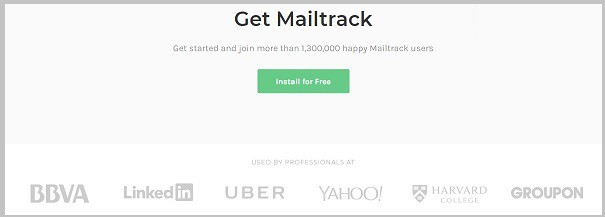
ಹಂತ 2: ಮುಂದೆ, ನಿಮ್ಮ ರುಜುವಾತುಗಳೊಂದಿಗೆ ಲಾಗ್ ಇನ್ ಮಾಡಿ ಮತ್ತು ನಿಮ್ಮ ಮೇಲ್ ಅನ್ನು ನಮೂದಿಸುವ ಮೂಲಕ MailTrack ಗೆ ಅನುಮತಿಗಳನ್ನು ಅನುಮತಿಸಿ ID ಮತ್ತು ಪಾಸ್ವರ್ಡ್.
ಹಂತ 3: ಒಮ್ಮೆ ಅನುಮತಿಗಳನ್ನು ಹೊಂದಿಸಿ ಮತ್ತು ಅದನ್ನು ಬಳಸಲು ಸಿದ್ಧವಾದಾಗ, ಮೇಲ್ ಅನ್ನು ರಚಿಸಲು ಪ್ರಯತ್ನಿಸಿ.
ಹಂತ 4: ಈಗ, ಇಮೇಲ್ ಅನ್ನು ಟ್ರ್ಯಾಕ್ ಮಾಡಲು ಕೆಳಭಾಗದಲ್ಲಿ ಓದುವ ರಸೀದಿ ವೈಶಿಷ್ಟ್ಯವನ್ನು ಆನ್ ಮಾಡಿ. ಅದಕ್ಕಾಗಿ ಆಯ್ಕೆಗಳ ಟ್ಯಾಬ್ ಮೇಲೆ ಟ್ಯಾಪ್ ಮಾಡಿ ಮತ್ತು ನಂತರ ರೀಡ್-ರಶೀದಿ ವಿನಂತಿಯನ್ನು ಆನ್ ಮಾಡಿ.
ಹಂತ 5: ಅಂತಿಮವಾಗಿ, ವ್ಯಕ್ತಿಯು ಇಮೇಲ್ ಅನ್ನು ತೆರೆದ ನಂತರ ನೀವು ತೆರೆಯುವ ರಿಸೀವರ್ಗೆ ಅಧಿಸೂಚನೆಗಳನ್ನು ಪಡೆಯುತ್ತೀರಿ ನಿಮ್ಮಮೇಲ್.
ಇಮೇಲ್ ಅನ್ನು ಟ್ರ್ಯಾಕ್ ಮಾಡಲು MailTrack ಟೂಲ್ನೊಂದಿಗೆ ನೀವು ಮಾಡಬೇಕಾಗಿರುವುದು ಇಷ್ಟೇ.
ಇಮೇಲ್ ಚಟುವಟಿಕೆಯನ್ನು ಟ್ರ್ಯಾಕ್ ಮಾಡಲು Yahoo ಮೇಲ್ ಅಂತರ್ಗತ ವೈಶಿಷ್ಟ್ಯವನ್ನು ಒದಗಿಸುತ್ತದೆಯೇ?
ರೀಡ್-ರಶೀದಿಗಳು ಮತ್ತು ಟ್ರ್ಯಾಕಿಂಗ್ನ ವೈಶಿಷ್ಟ್ಯವು ಬಹಳ ಅವಶ್ಯಕವಾಗಿದೆ ಮತ್ತು ಕೆಲವು ಗೌಪ್ಯತೆ ಕಾರಣಗಳಿಗಾಗಿ Yahoo ಮೇಲ್ ಅದನ್ನು ಹೊಂದಿಲ್ಲ. ಆದಾಗ್ಯೂ, ಇತರ ಮೂರನೇ ವ್ಯಕ್ತಿಯ ಸಾಧನಗಳೊಂದಿಗೆ ಇದು ಸಾಧ್ಯ. ಈ ವೈಶಿಷ್ಟ್ಯಗಳ ಸಹಾಯದಿಂದ, ಸ್ವೀಕರಿಸುವವರು ನಿಮ್ಮ ಇಮೇಲ್ ಅನ್ನು ಯಾವಾಗ ತೆರೆಯುತ್ತಾರೆ ಮತ್ತು ಅವರು ಯಾವ ಲಿಂಕ್ಗಳನ್ನು ಕ್ಲಿಕ್ ಮಾಡುತ್ತಾರೆ ಎಂಬಂತಹ ಎಲ್ಲಾ ವಿವರಗಳನ್ನು ನೀವು ಟ್ರ್ಯಾಕ್ ಮಾಡಬಹುದು ಮತ್ತು ಒಮ್ಮೆ ನೀವು ಇದನ್ನು ತಿಳಿದುಕೊಂಡರೆ ನಿಮ್ಮ ಮುಂದಿನ ಇಮೇಲ್ಗಾಗಿ ನೀವು ಸ್ವೀಕರಿಸುವವರ ಜ್ಞಾಪನೆಗಳನ್ನು ಕಳುಹಿಸಬಹುದು.
, ಓದುವ ರಸೀದಿಯನ್ನು ಪಡೆಯಲು ಅಥವಾ ಕಳುಹಿಸಿದ ಇಮೇಲ್ ಅನ್ನು ಟ್ರ್ಯಾಕ್ ಮಾಡಲು Yahoo ಮೇಲ್ ಈ ವೈಶಿಷ್ಟ್ಯವನ್ನು ಒದಗಿಸುವುದಿಲ್ಲ. ವೈಶಿಷ್ಟ್ಯವು ಅಂತರ್ನಿರ್ಮಿತವಾಗಿಲ್ಲ, ಆದರೆ Yahoo ರೀಡ್ ರಶೀದಿಯನ್ನು ಸುಲಭವಾಗಿ ಟ್ರ್ಯಾಕ್ ಮಾಡಲು ಮತ್ತು ಪಡೆಯಲು ವಿವಿಧ ಪರ್ಯಾಯಗಳು ಲಭ್ಯವಿದೆ.
ಉಪಕರಣಗಳು Mailspring & MailTrack.io ಇದನ್ನು ನಿಮಗೆ ಸಾಧ್ಯವಾಗಿಸಬಹುದು.
ಪದೇ ಪದೇ ಕೇಳಲಾಗುವ ಪ್ರಶ್ನೆಗಳು:
1. ಇಮೇಲ್ ಸ್ವೀಕರಿಸುವವರು ಓದಿದ ರಸೀದಿಯನ್ನು ನೋಡುತ್ತಾರೆಯೇ?
ಸಾಮಾನ್ಯವಾಗಿ, ಇಮೇಲ್ ಸ್ವೀಕರಿಸುವವರು ಓದಿದ ರಸೀದಿಯನ್ನು ನೋಡುವುದಿಲ್ಲ. ಬದಲಿಗೆ, ಸ್ವೀಕರಿಸುವವರು ಇಮೇಲ್ ಅನ್ನು ಓದಿದಾಗ ಕಳುಹಿಸುವವರು ಅಧಿಸೂಚನೆಯನ್ನು ಸ್ವೀಕರಿಸುತ್ತಾರೆ.
2. ಇಮೇಲ್ನಲ್ಲಿ ಓದಿದ ರಸೀದಿಗಳನ್ನು ನಾನು ಹೇಗೆ ಆಫ್ ಮಾಡುವುದು?
ನೀವು ಬಳಸುತ್ತಿರುವ ಇಮೇಲ್ ಕ್ಲೈಂಟ್ ಅನ್ನು ಅವಲಂಬಿಸಿ ಓದುವ ರಸೀದಿಗಳನ್ನು ಆಫ್ ಮಾಡುವ ಪ್ರಕ್ರಿಯೆಯು ಬದಲಾಗುತ್ತದೆ. ಹೆಚ್ಚಿನ ಸಂದರ್ಭಗಳಲ್ಲಿ, ನಿಮ್ಮ ಇಮೇಲ್ ಕ್ಲೈಂಟ್ನ ಸೆಟ್ಟಿಂಗ್ಗಳು ಅಥವಾ ಆದ್ಯತೆಗಳ ವಿಭಾಗಕ್ಕೆ ಹೋಗಿ ಮತ್ತು ಸಂಬಂಧಿಸಿದ ಆಯ್ಕೆಯನ್ನು ಹುಡುಕುವ ಮೂಲಕ ನೀವು ಓದುವ ರಸೀದಿಗಳನ್ನು ನಿಷ್ಕ್ರಿಯಗೊಳಿಸಬಹುದು'ರಶೀದಿಗಳನ್ನು ಓದಲು'.
ಸಹ ನೋಡಿ: ಲಾಗ್ ಇನ್ ಮಾಡಿದಾಗ ನಾನು ನನ್ನ Google ವಿಮರ್ಶೆಯನ್ನು ಏಕೆ ನೋಡಬಹುದು✮ ಉದಾಹರಣೆಗೆ: Gmail ನಲ್ಲಿ, ನೀವು ಸೆಟ್ಟಿಂಗ್ಗಳು > ಗೆ ಹೋಗುವ ಮೂಲಕ ಓದುವ ರಸೀದಿಗಳನ್ನು ನಿಷ್ಕ್ರಿಯಗೊಳಿಸಬಹುದು; ಸಾಮಾನ್ಯ > “ಕಳುಹಿಸುವುದನ್ನು ರದ್ದುಗೊಳಿಸು” ಮತ್ತು “ಕಳುಹಿಸುವುದನ್ನು ಸಕ್ರಿಯಗೊಳಿಸಿ” ಪಕ್ಕದಲ್ಲಿರುವ ಬಾಕ್ಸ್ ಅನ್ನು ಗುರುತಿಸಬೇಡಿ.
3. ಯಾವ ಇಮೇಲ್ ಅಪ್ಲಿಕೇಶನ್ ರಸೀದಿಗಳನ್ನು ಓದಿದೆ?
ಜಿಮೇಲ್, ಯಾಹೂ ಮೇಲ್, ಔಟ್ಲುಕ್ ಮತ್ತು ಆಪಲ್ ಮೇಲ್ ಸೇರಿದಂತೆ ಹಲವಾರು ಇಮೇಲ್ ಅಪ್ಲಿಕೇಶನ್ಗಳು ರಶೀದಿ ಕಾರ್ಯವನ್ನು ಓದಿವೆ. ಆದಾಗ್ಯೂ, ಅಪ್ಲಿಕೇಶನ್ನ ನಿರ್ದಿಷ್ಟ ಆವೃತ್ತಿ ಅಥವಾ ಸೆಟ್ಟಿಂಗ್ಗಳನ್ನು ಅವಲಂಬಿಸಿ ಈ ವೈಶಿಷ್ಟ್ಯದ ಲಭ್ಯತೆಯು ಬದಲಾಗಬಹುದು.
4. ಇಮೇಲ್ ಅನ್ನು ಯಶಸ್ವಿಯಾಗಿ ಕಳುಹಿಸಲಾಗಿದೆಯೇ ಎಂದು ನಿಮಗೆ ಹೇಗೆ ತಿಳಿಯುತ್ತದೆ?
ಹೆಚ್ಚಿನ ಇಮೇಲ್ ಕ್ಲೈಂಟ್ಗಳು ಇಮೇಲ್ ಅನ್ನು ಯಶಸ್ವಿಯಾಗಿ ಕಳುಹಿಸಿದಾಗ ಅಧಿಸೂಚನೆ ಅಥವಾ ದೃಢೀಕರಣ ಸಂದೇಶವನ್ನು ಒದಗಿಸುತ್ತದೆ. ಹೆಚ್ಚುವರಿಯಾಗಿ, ಇಮೇಲ್ ಇದೆಯೇ ಎಂದು ನೋಡಲು ನಿಮ್ಮ "ಕಳುಹಿಸಿದ" ಫೋಲ್ಡರ್ ಅಥವಾ ಔಟ್ಬಾಕ್ಸ್ ಅನ್ನು ನೀವು ಪರಿಶೀಲಿಸಬಹುದು.
ಸಹ ನೋಡಿ: Xxluke.de ನಲ್ಲಿ ನೀವು YouTube ನಲ್ಲಿ ಚಂದಾದಾರರಾದಾಗ ಹೇಗೆ ನೋಡುವುದು5. ಸ್ವೀಕರಿಸುವವರಿಗೆ ತಿಳಿಯದೆ ನಾನು ಓದಿದ ರಸೀದಿಯನ್ನು ಪಡೆಯಬಹುದೇ?
ಇಲ್ಲ, ಸ್ವೀಕರಿಸುವವರಿಗೆ ತಿಳಿಯದೆ ನೀವು ಓದಿದ ರಸೀದಿಯನ್ನು ಪಡೆಯಲು ಸಾಧ್ಯವಿಲ್ಲ. ನೀವು ಓದುವ ರಸೀದಿಗಳನ್ನು ಸಕ್ರಿಯಗೊಳಿಸಿದಾಗ, ನೀವು ಓದುವ ರಸೀದಿಯನ್ನು ವಿನಂತಿಸುತ್ತಿರುವಿರಿ ಎಂದು ಸ್ವೀಕರಿಸುವವರಿಗೆ ಸಾಮಾನ್ಯವಾಗಿ ಸೂಚಿಸಲಾಗುತ್ತದೆ. ಆದಾಗ್ಯೂ, ಕೆಲವು ಇಮೇಲ್ ಕ್ಲೈಂಟ್ಗಳು ಸ್ವೀಕರಿಸುವವರಿಗೆ ಓದುವ ರಸೀದಿಯನ್ನು ಕಳುಹಿಸಬೇಕೆ ಅಥವಾ ಬೇಡವೇ ಎಂಬುದನ್ನು ಆಯ್ಕೆ ಮಾಡಲು ಅನುಮತಿಸಬಹುದು.
6. ಪ್ರತಿಯೊಬ್ಬರೂ ಓದಿದ ರಸೀದಿಗಳನ್ನು ನೋಡಬಹುದೇ?
ಇಲ್ಲ, ಇಮೇಲ್ ಕಳುಹಿಸುವವರು ಮತ್ತು ಇಮೇಲ್ ಓದುವ ಸ್ವೀಕರಿಸುವವರು ಮಾತ್ರ ಓದಿದ ರಸೀದಿಯನ್ನು ನೋಡಬಹುದು. ಇಮೇಲ್ನಲ್ಲಿ ನಕಲಿಸಲಾದ ಅಥವಾ ಇಮೇಲ್ ಖಾತೆಗೆ ಪ್ರವೇಶವನ್ನು ಹೊಂದಿರುವ ಇತರ ಜನರು ಓದಿದ ರಸೀದಿಯನ್ನು ನೋಡುವುದಿಲ್ಲ.
7. ಇಮೇಲ್ ಕಳುಹಿಸಿದ ನಂತರ ನೀವು ಓದಿದ ರಸೀದಿಯನ್ನು ವಿನಂತಿಸಬಹುದೇ?
ಹೆಚ್ಚಿನ ಸಂದರ್ಭಗಳಲ್ಲಿ, ಇಮೇಲ್ ಕಳುಹಿಸಿದ ನಂತರ ನೀವು ಓದಿದ ರಸೀದಿಯನ್ನು ವಿನಂತಿಸಲು ಸಾಧ್ಯವಿಲ್ಲ. ಏಕೆಂದರೆ ಇಮೇಲ್ ತೆರೆಯುವ ಸಮಯದಲ್ಲಿ ಓದಿದ ರಸೀದಿಗಳನ್ನು ಸಾಮಾನ್ಯವಾಗಿ ಕಳುಹಿಸಲಾಗುತ್ತದೆ ಮತ್ತು ಪೂರ್ವಭಾವಿಯಾಗಿ ರಚಿಸಲಾಗುವುದಿಲ್ಲ. ಆದಾಗ್ಯೂ, ಕೆಲವು ಇಮೇಲ್ ಕ್ಲೈಂಟ್ಗಳು ನಿರ್ದಿಷ್ಟ ಇಮೇಲ್ಗಾಗಿ ಓದುವ ರಸೀದಿಯನ್ನು ಹಸ್ತಚಾಲಿತವಾಗಿ ವಿನಂತಿಸಲು ನಿಮಗೆ ಅನುಮತಿಸಬಹುದು, ಅದನ್ನು ಕಳುಹಿಸಿದ ನಂತರವೂ ಸಹ.
